Chụp màn hình là thao tác quan trọng mà người dùng iPad thực hiện hàng ngày để lưu lại thông tin, chia sẻ nội dung hoặc báo cáo lỗi kỹ thuật. Tuy nhiên, không phải ai cũng nắm rõ đầy đủ các phương pháp chụp ảnh màn hình trên thiết bị của Apple, đặc biệt khi mỗi dòng iPad có thiết kế phím khác nhau. Việc hiểu rõ cách thức hoạt động của từng phương pháp sẽ giúp bạn tận dụng tối đa khả năng của thiết bị.
Bài viết này được Techcare.vn biên soạn dựa trên kinh nghiệm thực tế và kiến thức chuyên môn về hệ sinh thái iPadOS, nhằm cung cấp hướng dẫn chụp màn hình iPad. Chúng tôi sẽ đi sâu vào từng phương pháp, phân tích ưu nhược điểm, đồng thời chia sẻ những mẹo hay và cách khắc phục các vấn đề thường gặp.
Giới Thiệu Về Tính Năng Chụp Màn Hình Trên iPad

Sự Khác Biệt Giữa Các Thế Hệ iPad
Apple đã thiết kế nhiều dòng iPad với cấu trúc phím bấm khác nhau qua từng thế hệ. Điều này ảnh hưởng trực tiếp đến cách thức chụp màn hình:
iPad có nút Home vật lý: Bao gồm các mẫu iPad đời cũ, iPad mini thế hệ 5 trở về trước, và một số dòng iPad giá rẻ. Những thiết bị này sử dụng kết hợp nút nguồn và nút Home để thực hiện chụp ảnh màn hình.
iPad không có nút Home: Từ iPad Pro 2018 trở đi, iPad Air thế hệ 4 và mới hơn, cùng iPad mini thế hệ 6 đã loại bỏ nút Home vật lý. Thay vào đó, người dùng cần kết hợp nút nguồn với nút tăng âm lượng.
Tham khảo thêm: Hướng dẫn cách khôi phục ảnh đã xóa trên Samsung nhanh nhất
Những Mẹo Làm Mờ Ảnh Trên Điện Thoại
Cách Chụp Selfie Xóa Phông Bằng Camera Trước
Hướng dẫn cách chụp ảnh xóa phông trên Note 8
Định Dạng Và Chất Lượng Ảnh Chụp
Khi chụp màn hình trên iPad, hệ thống tự động lưu ảnh dưới định dạng PNG - một định dạng không nén mất dữ liệu, đảm bảo chất lượng hình ảnh cao nhất. Độ phân giải của ảnh chụp phụ thuộc vào màn hình iPad đang sử dụng, dao động từ Retina Display tiêu chuẩn đến Liquid Retina XDR trên các mẫu Pro cao cấp.
Một đặc điểm quan trọng là ảnh chụp màn hình sẽ bao gồm toàn bộ nội dung hiển thị, kể cả thanh trạng thái phía trên và các thành phần giao diện khác. Điều này khác biệt so với một số thiết bị Android cho phép tùy chỉnh vùng chụp.
Chụp Màn Hình iPad Bằng Tổ Hợp Phím Cứng
Phương pháp này phù hợp với mọi model iPad, từ iPad Mini đến iPad Pro M4 2025. Bạn chỉ cần nhấn đồng thời hai nút vật lý, và ảnh chụp sẽ tự động lưu vào thư viện Ảnh (Photos).
- Đối với iPad có nút Home (như iPad 9th Gen hoặc cũ hơn): Nhấn và thả ngay nút Nguồn (ở cạnh trên) cùng nút Home (nút tròn giữa dưới màn hình). Bạn sẽ nghe tiếng "click" và thấy màn hình nháy sáng, xác nhận ảnh đã được chụp. Phương pháp này đặc biệt hữu ích khi bạn cần chụp nhanh mà không muốn bật thêm tính năng.
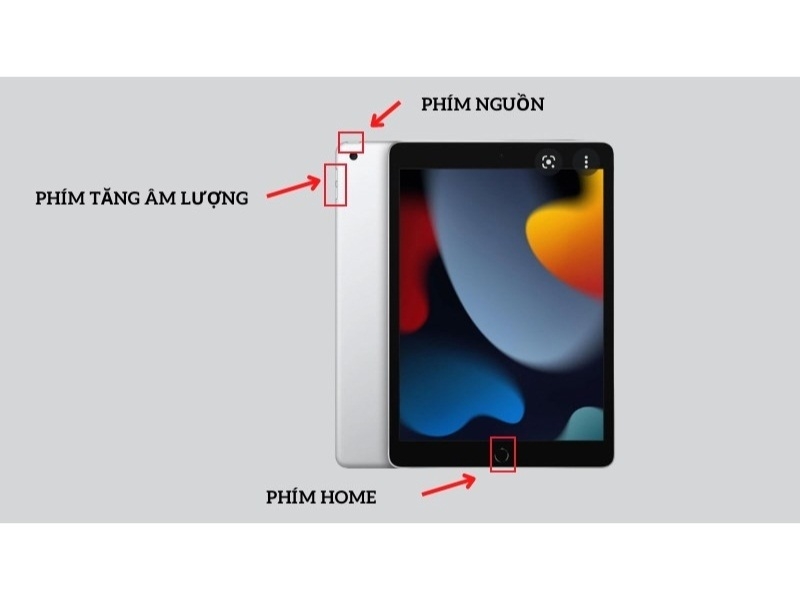
- Đối với iPad không có nút Home (như iPad Air 5, iPad Pro từ 2018 trở lên): Nhấn và thả ngay nút Nguồn (ở cạnh trên) cùng nút Tăng Âm Lượng (nút trên cùng cạnh phải). Đây là cách chụp màn hình iPad không có nút home phổ biến nhất, áp dụng cho các model hiện đại sử dụng Face ID. Nếu bạn đang dùng case bảo vệ, hãy đảm bảo các nút không bị che khuất để tránh lỗi thao tác.
Mẹo chuyên sâu từ TechCare.vn: Sau khi chụp, ảnh sẽ xuất hiện ở góc dưới bên trái màn hình trong vài giây. Chạm vào đó để chỉnh sửa ngay lập tức bằng công cụ Markup, như vẽ mũi tên hoặc thêm văn bản.
Chụp Màn Hình iPad Bằng AssistiveTouch
AssistiveTouch là tính năng hỗ trợ tiếp cận (Accessibility) của Apple, giúp tạo nút Home ảo trên màn hình. Đây là lựa chọn lý tưởng nếu phím vật lý bị hỏng hoặc bạn muốn thao tác một tay. Tính năng này có từ iPadOS 13 và được cải tiến ở phiên bản mới, cho phép tùy chỉnh menu để chụp màn hình chỉ với hai chạm.
Dưới đây là các bước chi tiết:
- Bước 1: Mở ứng dụng Cài đặt (Settings) > Trợ năng (Accessibility) > Cảm ứng (Touch) > AssistiveTouch. Bật nút chuyển sang màu xanh để kích hoạt. Lúc này, một biểu tượng tròn nhỏ sẽ xuất hiện trên màn hình, có thể di chuyển đến vị trí tiện lợi.
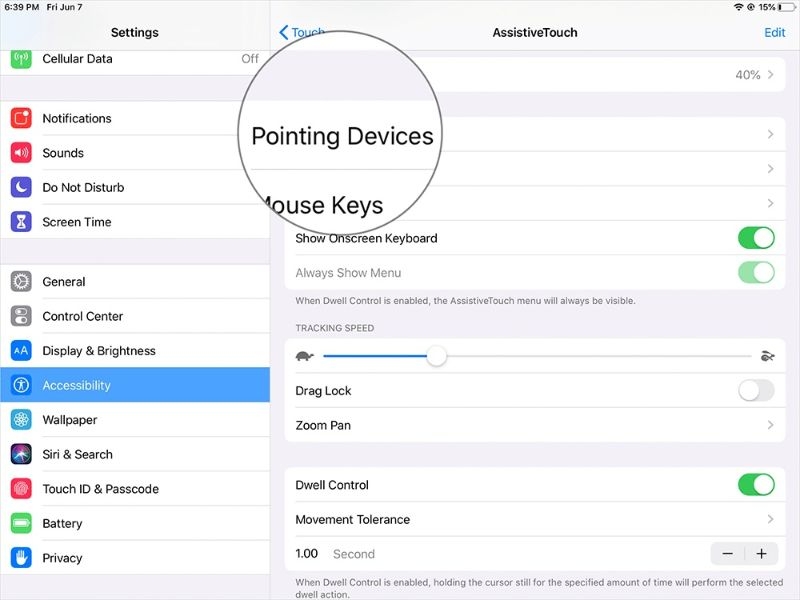
- Bước 2: Chạm vào biểu tượng AssistiveTouch để mở menu. Chọn Thiết bị (Device) > Thêm (More) > Chụp ảnh màn hình (Screenshot). Ảnh sẽ được chụp ngay mà không cần nhấn phím vật lý.
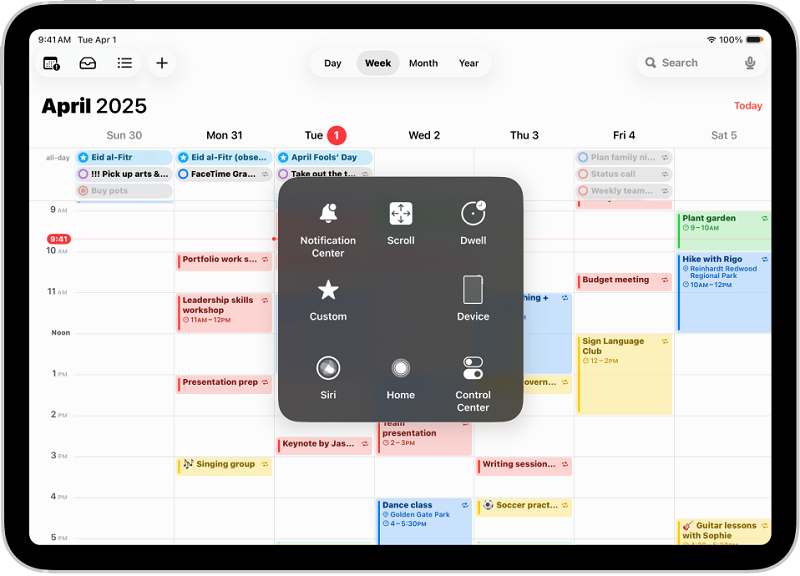
Theo các chuyên gia tại TechCare.vn, bạn có thể tùy chỉnh menu AssistiveTouch để đặt "Chụp ảnh màn hình" làm hành động chính, giúp tiết kiệm thời gian. Vào Cài đặt > Trợ năng > AssistiveTouch > Tùy chỉnh Menu Cấp Cao Nhất, rồi thêm lệnh. Điều này đặc biệt hữu ích cho người dùng iPad Pro khi làm việc đa nhiệm.
Chụp Màn Hình iPad Bằng Cử Chỉ Vuốt
Với tính năng "Cho phép ngón tay vuốt từ góc" (Allow Finger to Swipe From Corner), bạn có thể chụp màn hình chỉ bằng cử chỉ, không cần nút bấm. Tính năng này có từ iPadOS 14 và được tối ưu hóa ở iPadOS 19, hỗ trợ cả vuốt bằng ngón tay lẫn Apple Pencil. Đây là cách chụp màn hình iPad nhanh chóng cho người dùng quen với cử chỉ đa điểm.
Các bước thực hiện:
- Bước 1: Mở Cài đặt (Settings) > Chung (General) > Cử chỉ (Gestures).
- Bước 2: Bật "Cho phép ngón tay vuốt từ góc" (Allow Finger to Swipe From Corner). Bạn có thể chọn góc trái hoặc phải dưới màn hình để gán hành động chụp màn hình.
- Bước 3: Vuốt ngón tay từ góc dưới cùng (trái hoặc phải) theo hướng chéo lên trung tâm màn hình. Ảnh sẽ được chụp và lưu tự động.
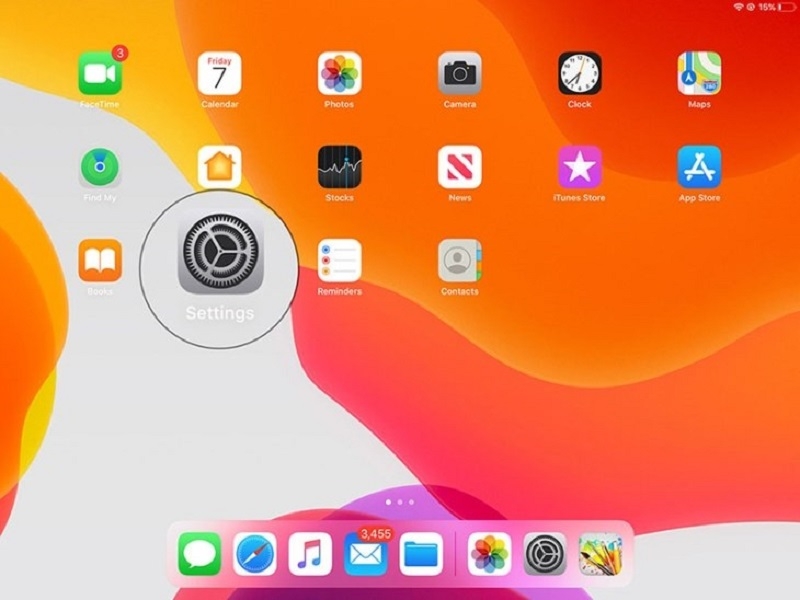
Lưu ý: Nếu cử chỉ không hoạt động, kiểm tra xem bạn có đang ở chế độ đa nhiệm hay không, vì một số ứng dụng có thể xung đột. TechCare.vn khuyên nên thử nghiệm trên màn hình chính để làm quen trước.
Chụp Màn Hình iPad Bằng Apple Pencil
Nếu bạn sở hữu Apple Pencil (Gen 1, 2 hoặc USB-C), đây là cách chụp màn hình iPad chuyên nghiệp nhất, đặc biệt khi đang vẽ hoặc ghi chú. Tính năng này có từ iPadOS 13 và hoạt động mượt mà trên các model như iPad Pro 2025.
- Cầm Apple Pencil và vuốt từ góc dưới cùng bên trái hoặc phải lên trung tâm màn hình. Ảnh chụp sẽ xuất hiện, kèm theo công cụ chỉnh sửa bằng Pencil ngay lập tức.
- Sau khi chỉnh sửa (vẽ, cắt ghép), chạm Done để lưu vào thư viện.

Mẹo nâng cao: Kết hợp với ứng dụng Notes để chụp và ghi chú trực tiếp. Nếu Pencil không phản hồi, kiểm tra kết nối trong Cài đặt > Bluetooth
Kinh Nghiệm Và Mẹo Nâng Cao
Chỉnh Sửa Ảnh Chụp Màn Hình Ngay Lập Tức
Sau khi chụp màn hình, hình thu nhỏ xuất hiện trong khoảng 5 giây trước khi tự động biến mất và lưu vào thư viện ảnh. Đây là thời điểm vàng để bạn chạm vào nó và mở công cụ chỉnh sửa tích hợp.
Trong giao diện chỉnh sửa, bạn có nhiều công cụ hữu ích:
Công cụ đánh dấu: Bút dạ màu, bút chì, bút lông với nhiều màu sắc và độ dày khác nhau. Đặc biệt, bút highlighter có hiệu ứng trong suốt giúp làm nổi bật văn bản mà không che khuất nội dung bên dưới.
Công cụ hình học: Vẽ hình chữ nhật, hình tròn, mũi tên, và dòng thẳng. Hệ thống có tính năng tự động chỉnh sửa hình vẽ tay để trở nên chuẩn xác hơn, rất hữu ích khi bạn cần tạo biểu đồ hoặc sơ đồ đơn giản.
Công cụ văn bản: Thêm hộp văn bản với nhiều font chữ, cỡ chữ, và màu sắc khác nhau. Bạn có thể di chuyển, xoay, và thay đổi kích thước hộp văn bản một cách linh hoạt.
Công cụ cắt xén: Điều chỉnh khung hình để loại bỏ phần không cần thiết, giúp ảnh gọn gàng và tập trung vào nội dung chính.
Một tính năng thú vị là công cụ chữ ký. Bạn có thể tạo chữ ký điện tử một lần, sau đó chèn vào bất kỳ ảnh chụp màn hình nào cần xác thực hoặc phê duyệt.
Quản Lý Ảnh Chụp Màn Hình Hiệu Quả

Sau một thời gian sử dụng, thư viện ảnh của bạn có thể chứa hàng trăm ảnh chụp màn hình, khiến việc tìm kiếm trở nên khó khăn. iPadOS cung cấp một số cách để quản lý chúng hiệu quả hơn:
Album tự động: Mở ứng dụng Ảnh, chuyển đến tab Album, cuộn xuống phần Loại Phương Tiện, bạn sẽ thấy album Ảnh Chụp Màn Hình. Tất cả ảnh chụp màn hình được tự động lưu vào đây, giúp bạn dễ dàng tìm thấy chúng mà không cần lục lọi trong hàng nghìn ảnh khác.
Tính năng tìm kiếm: Thanh tìm kiếm trong ứng dụng Ảnh có thể nhận diện văn bản trong ảnh chụp màn hình. Nếu bạn nhớ nội dung văn bản trong ảnh cần tìm, hãy gõ từ khóa đó vào thanh tìm kiếm, hệ thống sẽ hiển thị các ảnh có chứa văn bản tương ứng.
Xóa hàng loạt: Để giải phóng dung lượng, vào album Ảnh Chụp Màn Hình, nhấn Chọn ở góc trên, sau đó chọn nhiều ảnh cùng lúc bằng cách chạm vào từng ảnh hoặc vuốt qua nhiều ảnh. Cuối cùng, nhấn biểu tượng thùng rác để xóa tất cả cùng một lúc.
Chia Sẻ Ảnh Chụp Màn Hình Nhanh Chóng
Một trong những lý do phổ biến nhất để chụp màn hình là chia sẻ thông tin với người khác. iPadOS cung cấp nhiều cách để làm điều này ngay lập tức:
Ngay sau khi chụp màn hình, chạm vào hình thu nhỏ, sau đó nhấn biểu tượng Chia Sẻ ở góc trên. Bạn có thể gửi ảnh qua Tin Nhắn, Mail, AirDrop, hoặc các ứng dụng truyền thông xã hội như Zalo, Messenger, hay Telegram.
Đặc biệt, tính năng AirDrop rất hữu ích khi bạn cần chuyển ảnh sang iPhone, Mac, hoặc iPad khác của mình. Chỉ cần đảm bảo cả hai thiết bị đều bật Bluetooth và WiFi, sau đó chọn thiết bị đích trong menu AirDrop.
Nếu bạn cần gửi nhiều ảnh chụp màn hình cùng lúc, hãy vào ứng dụng Ảnh, chọn nhiều ảnh, sau đó nhấn nút Chia Sẻ. Điều này tiết kiệm thời gian so với việc gửi từng ảnh một.
Khắc Phục Các Lỗi Thường Gặp

Lỗi Không Chụp Được Màn Hình
Vấn đề phím cứng không phản hồi:
Nếu bạn nhấn tổ hợp phím nhưng không thấy màn hình chớp sáng hoặc không có âm thanh chụp ảnh, có thể một trong các nút bị hỏng. Hãy thử các phương pháp thay thế như AssistiveTouch hoặc Apple Pencil.
Đôi khi vấn đề nằm ở cách nhấn. Đảm bảo bạn nhấn cả hai nút thật đồng thời, không nhấn nút này trước nút kia dù chỉ một phần giây. Nếu nhấn nút nguồn trước, iPad có thể nghĩ bạn muốn tắt màn hình.
Vấn đề với ứng dụng bảo mật nội dung:
Một số ứng dụng ngân hàng, ứng dụng xem phim có bản quyền, hoặc ứng dụng công ty có chính sách bảo mật ngăn chặn chụp màn hình. Khi bạn thử chụp trong các ứng dụng này, màn hình vẫn chớp sáng nhưng ảnh lưu về chỉ là màu đen hoặc thông báo lỗi.
Đây là hành vi bình thường và không phải lỗi của thiết bị. Không có cách nào để vượt qua hạn chế này mà không vi phạm điều khoản sử dụng của ứng dụng. Nếu bạn thực sự cần lưu lại thông tin, hãy cân nhắc chụp ảnh màn hình iPad bằng thiết bị khác.
Lỗi Ảnh Chụp Không Lưu Vào Thư Viện

Kiểm tra dung lượng còn trống:
Nguyên nhân phổ biến nhất khiến ảnh chụp màn hình không được lưu là iPad đã hết dung lượng. Vào Cài Đặt, chọn Chung, sau đó chọn Bộ Nhớ iPad để kiểm tra dung lượng còn trống. Nếu dung lượng gần hết, hãy xóa bớt ứng dụng, ảnh, hoặc video không cần thiết.
Vấn đề với iCloud Photos:
Nếu bật tối ưu hóa lưu trữ trong iCloud Photos, iPad có thể gặp vấn đề khi lưu ảnh mới. Hãy thử tắt tạm thời tối ưu hóa lưu trữ hoặc giải phóng thêm dung lượng trên iCloud.
Đôi khi, thư viện ảnh bị lỗi đồng bộ. Thử khởi động lại iPad và kiểm tra xem ảnh chụp màn hình có xuất hiện sau khi khởi động lại không. Nếu vấn đề vẫn tiếp diễn, có thể cần đăng xuất và đăng nhập lại Apple ID.
Lỗi Hình Thu Nhỏ Không Xuất Hiện
Trong một số trường hợp, bạn chụp màn hình thành công nhưng hình thu nhỏ không hiện ra ở góc màn hình. Điều này thường do bạn đã vô tình tắt tính năng xem trước.
Để bật lại, vào Cài Đặt, chọn Ảnh, sau đó bật công tắc Hiện Ảnh Xem Trước. Sau khi bật, hình thu nhỏ sẽ xuất hiện trở lại sau mỗi lần chụp màn hình.
Nếu tính năng đã bật nhưng vẫn không thấy hình thu nhỏ, thử khởi động lại iPad. Đây là cách khắc phục đơn giản nhưng hiệu quả cho nhiều vấn đề về giao diện.
Qua bài hướng dẫn trên, Techcare.vn hy vọng bạn đã nắm vững cách chụp màn hình iPad để áp dụng trong thực tế, từ lưu trữ dữ liệu đến hỗ trợ công việc. Tính năng này không chỉ đơn giản mà còn tích hợp sâu với hệ sinh thái Apple, giúp thiết bị của bạn trở nên mạnh mẽ hơn. Nếu gặp khó khăn hoặc cần tư vấn sửa chữa iPad, hãy liên hệ ngay với Techcare.vn qua website hoặc hotline. Chúng tôi cam kết cung cấp dịch vụ chuyên nghiệp, dựa trên kinh nghiệm thực tế từ hàng nghìn trường hợp. Cảm ơn bạn đã theo dõi, và chúc bạn sử dụng iPad hiệu quả!


















